Nell’ultima versione di dr.Fone è stata aggiunta una nuova e potente funzione. Stiamo parlando della funzione RIPARA ANDROID che, come dice il nome stesso permette di risolvere in autonomia i problemi più comuni che si possono riscontrare su un dispositivo Android. Al momento il programma supporta la riparazione di quasi tutti i modelli Samsung ma col tempo verranno aggiunti anche gli altri modelli di cellulari Android. Ecco qui di seguito una breve lista di alcuni problemi che dr.Fone riesce a riparare su Android:
> Problema Schermo nero Android
> Errore Aggiornamento OTA
> Cellulare che si riavvia di continuo
> Cellulare bloccato su logo SAMSUNG
> Telefono che va in crash
> Impossibilità di aggiornare il telefono
> Cellulare che non si accende
> Cellulare che non si spegne
La riparazione del dispositivo Android da parte di dr.Fone avviene in pratica con la reinstallazione dell’ultima versione (compatibile) del sistema operativo. Questo ovviamente porta ad un reset e ad una cancellazione dei dati, ma porta quasi sempre alla risoluzione del problema di funzionamento del cellulare Android.
Ecco i passi da seguire per riparare il tuo cellulare Android (es. Samsung Galaxy) con l’aiuto di dr.Fone Android Repair.
Come Riparare Android con dr.Fone Android Repair
Innanzitutto SCARICA e installa Dr.Fone (versione demo) sul tuo PC Windows:
Schermata iniziale del programma:
Guida: Come riparare sistema operativo del tuo Android (Samsung Galaxy)
Dalla schermata iniziale di dr.Fone clicca sul riquadro “RIPARA” e si avvierà il download e l’installazione del relativo modulo. Una volta aperto vedrai la seguente schermata
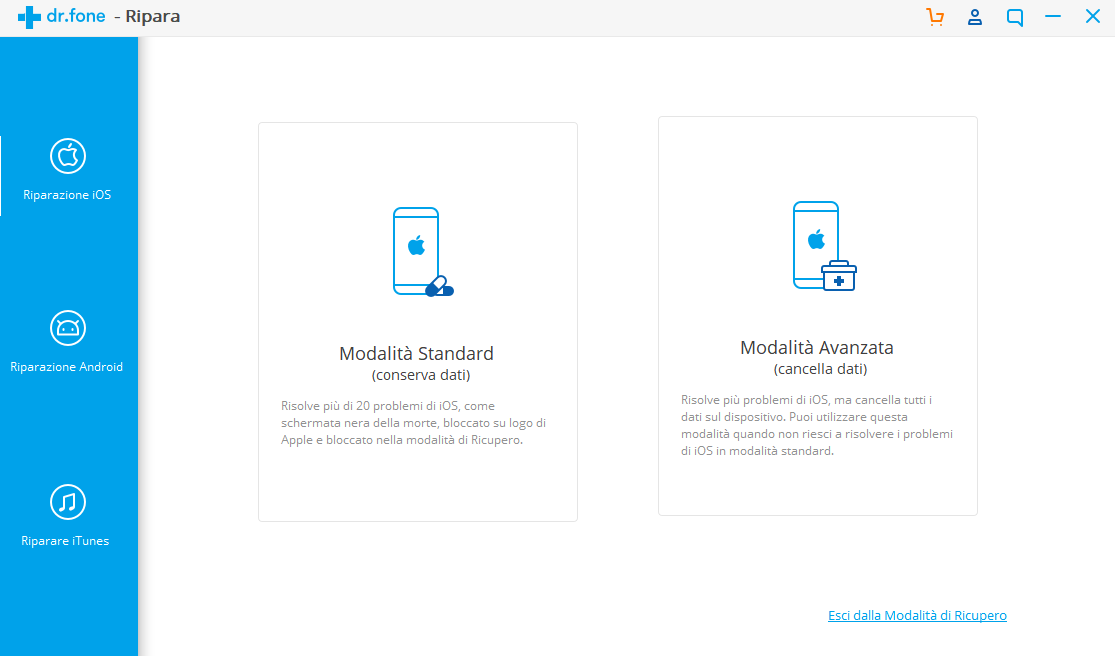
Dalla sinistra clicca su “Riparazione Android” e vedrai la schermata seguente con l’elenco di tutti i problemi che potranno essere risolti:

Per iniziare la procedura di riparazione collega il tuo telefono Android al computer, con un cavo USB, e poi clicca su AVVIO dalla schermata di dr.Fone. Si aprirà la seguente finestra in cui dovrai specificare il modello esatto del tuo cellulare (marca, modello, nazione, operatore, ecc…)
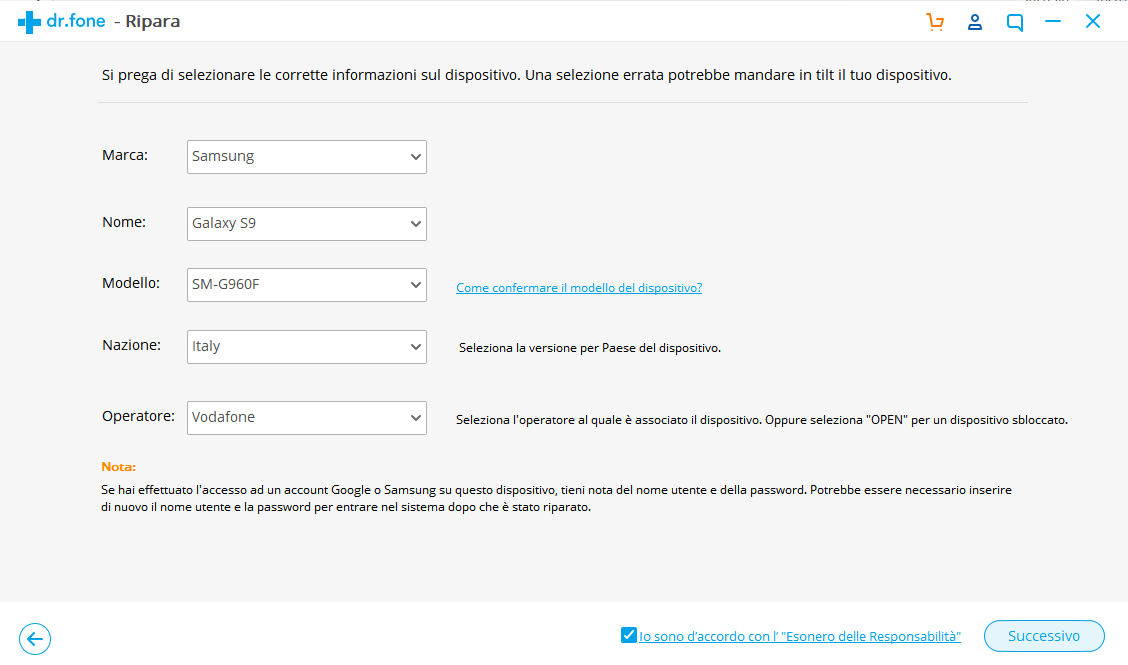
Nel campo “Operatore” seleziona OPEN nel caso si tratta di un dispositivo Android sbloccato che funziona con qualsiasi operatore.
Dopo aver selezionato i dettagli richiesti seleziona in basso il box “Esonero responsabilità” e clicca su SUCCESSIVO per procedere. Si aprirà la schermata che ti dirà come mettere il cellulare Android in modalità “Download” (sia con l’uso del tasto Home che senza, qualora questo non funzionasse):
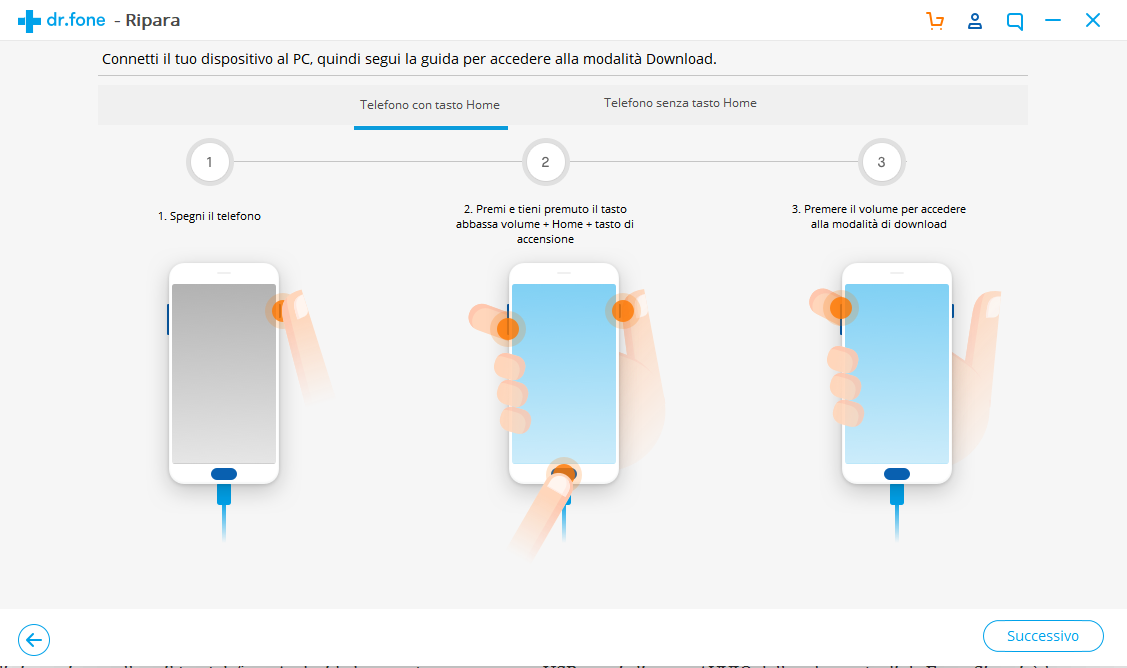
Segui alla lettera le indicazioni nel programma e non appena il dispositivo entrerà in “download mode”, dr.Fone sarà in grado di avviare la riparazione del sistema operativo.
Prima vedrai una schermata con il processo di download del firmware (cioè del sistema operativo):

Subito dopo il download del pacchetto firmware inizierà la sua installazione sul dispositivo e quindi la riparazione del tuo problema:
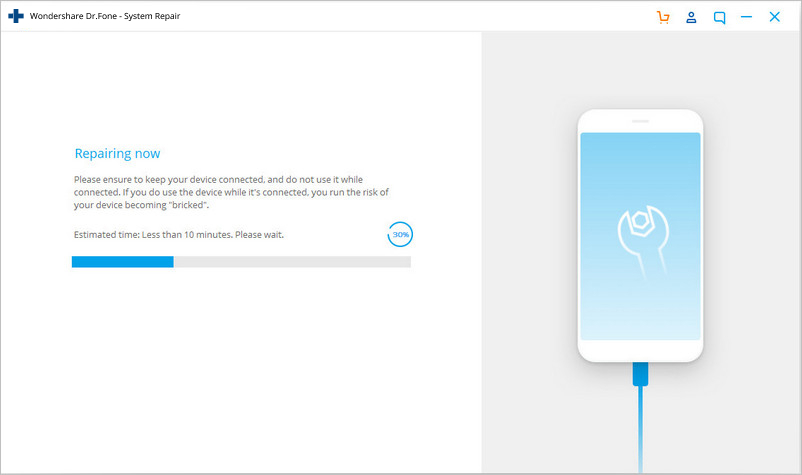
A riparazione completata si aprirà una schermata come quella raffigurata qui sotto:

Tutto qui. Riparazione avvenuta!

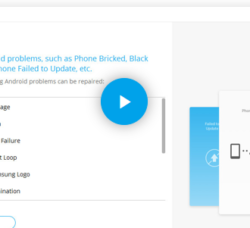
![download_button_win[1]](https://drfone.it/wp-content/uploads/2013/12/download_button_win1.png)
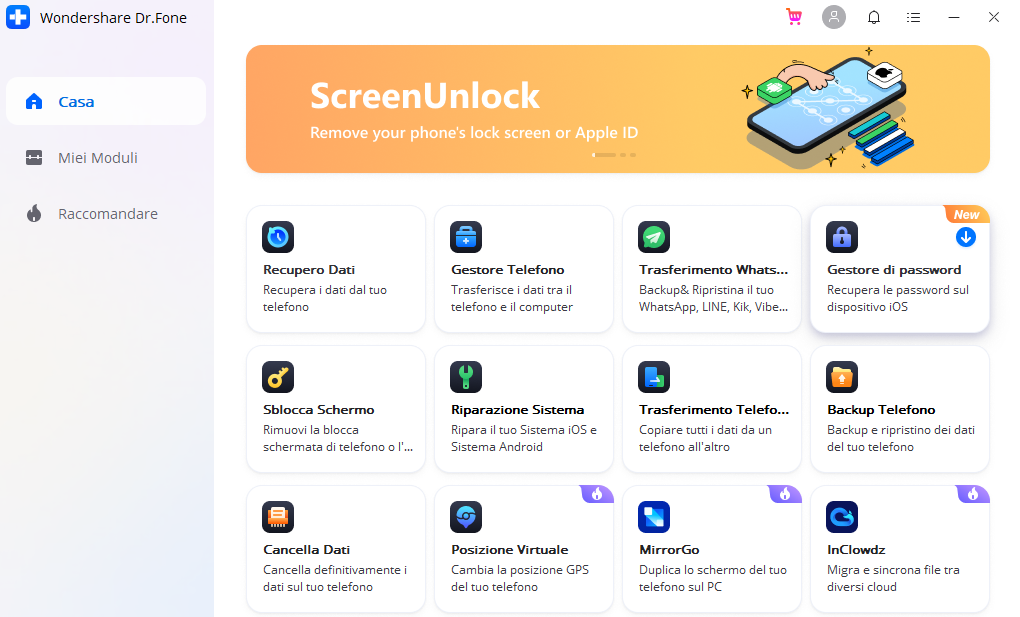
Ho il tasto del volume giù rotto e non so come fare il recovery mode. Ci sono altre soluzioni?
Non riesce ad effettuare il download del firmware, mi dice di contattare il supporto.
galaxy s6 edge SM-G925F no brand
bloccato su check fail (bootloader) device :6, binary:4
quando riavvia scritta rossa
only official released binaries are allowed to be flashed
SM-G955F
Bloccato alla schermata Downloading Do not turn off target.
Come fare per sbloccare
Buongiorno, ho un p8 lite huawei del 2016, a cusa di un aggiornamento ho il telefono bloccato e mi chiede di inserire la password di sblocco dopo il riavvio… Io non ricordo di averla mai inserita. ho provato con i classici codici 1234, 1111,0000 ma non funziona, sapete come posso venire fuori da questa situazione senza ricorrere al reset?
Bloccato da ieri sera alla schermata Downloading Do not turn off target.
Come fare per sbloccare
ho davanti il downloading do not turn off target ma non succede nulla.
Cosa devo fare?
Prova queste soluzioni: https://www.androidmanager.it/android-bloccato-sul-downloading-do-not-turn-off-target.html